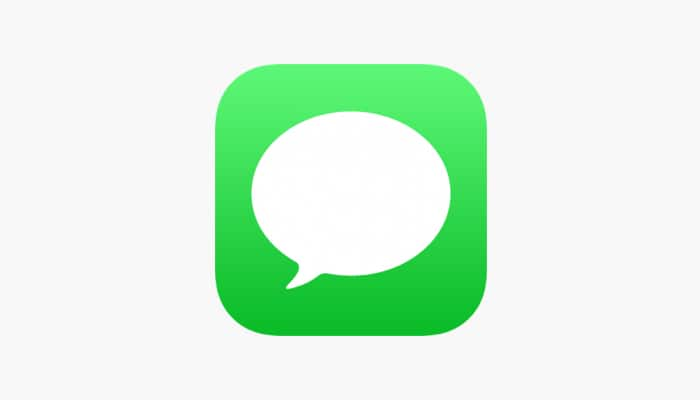வாட்ஸ் அப் மற்றும் இதர மெசேஜ் செயலிகளில் வங்கிகள், நெட்வொர்க் ஆபரேட்டர்கள் மற்றும் பிற வணிகங்கள் பற்றிய பல முக்கிய விவரங்கள் SMS மூலம் அனுப்பப்படுகின்றன. அவ்வாறு அனுப்பப்படும் மெசஜ்களில் சில முக்கியமான மெசேஜ்களை நாம் தவறுதலாக டெலீட் செய்துவிடுவோம். அவ்வாறு ஆண்ட்ராய்டு மொபைல்களில் தவறுதலாக நாம் தவறவிட்ட மெசேஜ்களை சில எளிய வழிகளை பின்பற்றுவதன் மூலம் நம்மால் மீட்டெடுக்க முடியும்.
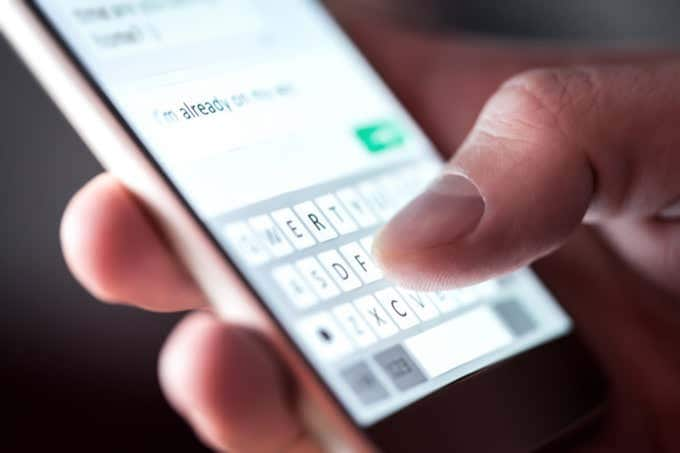
ALSO READ | இன்ஸ்டாகிராமில் நேரத்தை வீணடிக்காமல் இருப்பது எப்படி?
பெரும்பாலான ஆண்ட்ராய்டு மொபைல்கள் Google Drive-ல் backup செய்யும் வசதியுடன் அமைந்துள்ளன. இந்த வசதியின் மூலம் உங்கள் மொபைலில் டெலீட் ஆன மெசேஜ்களை, மொபைல் தானாகவே மீட்டெடுக்கும். இந்த முறையைப் பயன்படுத்துவதில் உள்ள முக்கிய சிக்கல் என்னவென்றால், உங்கள் மொபைலை factory செட்டிங்கிற்கு மாற்றியமைக்க வேண்டும். அவ்வாறு செட்டிங்கை மாற்றியமைத்தால் உங்கள் மொபைலில் உள்ள அனைத்து டேட்டாக்களும் டெலீட் ஆகிவிடும். இந்த செயல்முறை மூலம் நீங்கள் டெலீட் செய்த மெசேஜை மீட்டெடுக்க விரும்பினால், முக்கியமான டேட்டாக்களை நீங்கள் வேறு எதிலாவது சேகரித்து வைத்துக்கொள்ள வேண்டும்.
உங்கள் மொபைலை factory செட்டிங்கிற்கு மாற்ற விரும்பினால், setting அமைப்பிற்கு செல்லவும். பின்னர் reset ஆப்ஷனை தேர்வு செய்து rest all data தேர்வு செய்யவும். இந்த செயல்முறையை முடித்ததும், திரையில் வரும் குறிப்புகளை பின்பற்றவும். அதன் பிறகு, உங்கள் மொபைலை மீண்டும் புதிதாக இயக்க வேண்டும். Google கணக்கில் உள்நுழையும்போது backup செய்ய முன்பு பயன்படுத்திய அதே கணக்கு விவரங்களை உள்ளிடவும். இப்போது Restore data from a backup என்பதை தேர்ந்தெடுத்து, google driveக்கு சென்று "SMS Messages" ஆப்ஷனை தேர்ந்தெடுக்க வேண்டும். இப்போது நீங்கள் டெலீட் செய்த மெசேஜ்கள் மீண்டும் வருவதை உங்களால் பார்க்கமுடியும்.

இவ்வாறு பல டேட்டாக்களை டெலீட் செய்து மெசேஜ்களை மீட்டெடுக்கும் முறையை நீங்கள் விரும்பவில்லையெனில், அதற்கு மாற்றாக வேறு வழியொன்று உள்ளது. உங்கள் கணினியில், recover softwareஐ பயன்படுத்தி அவற்றை மீட்டெடுக்கலாம். டெலீட் செய்யப்பட்ட மெசேஜ்களை அவசியமானதாக இருந்தால் மட்டுமே இம்முறையை பயன்படுத்துங்கள், ஏனெனில் இவை அதிக விலையுள்ளது மற்றும் நிரந்தரமாக வேலை செய்யும் என்பதற்கான உத்தரவாதமும் கிடையாது.
இதன்மூலம் இழந்தவற்றை மீட்டெடுக்க உங்கள் மொபைலில் flight modeஐ ON செய்யவேண்டும், அப்போதுதான் மொபைலில் தேவையற்ற புதிய டேட்டாக்களை எதுவும் வந்து இந்த மீட்டெடுக்கும் செயல்முறையை பாதிக்காது. உங்கள் கணினியில் மீட்டெடுக்கப்பட்டதை சேமித்துவைத்து கொள்ளவும். USB Debuggingஐ ON செய்வதன் மூலம் உங்கள் மொபைலும், டெஸ்க்டாப்பும் ஒன்றையொன்று தொடர்பு கொள்ள முடியும். அதன்பின்னர் திரையில் காண்பிக்கப்படும் வழிமுறைகளை பின்பற்றி மெசஜ்களை மீட்டெடுக்கலாம்.
ALSO READ | Logo Change: 8 ஆண்டுகளுக்கு பிறகு லோகோவை மாற்றும் கூகுள் க்ரோம்
உடனுக்குடன் செய்திகளை தெரிந்துக் கொள்ளவும், உங்கள் கருத்துக்களை பகிர்ந்துக் கொள்ளவும் சமூக வலைத்தளங்களில் எங்களை பின்தொடருங்கள்.
முகநூலில் @ZEETamilNews மற்றும் டிவிட்டரில் @ZeeTamilNews என்ற பக்கத்தை லைக் செய்யவும்.
கல்வி, பொழுதுபோக்கு, அரசியல், விளையாட்டு, சுகாதாரம், வாழ்க்கை முறை, சமூக, வேலைவாய்ப்பு என அனைத்து வகையான செய்திகளையும் தமிழில் பெற இப்போது ஜீ இந்துஸ்தான் செயலியை பதிவிறக்குங்கள்!!
Android Link - https://bit.ly/3hDyh4G
Apple Link - https://apple.co/3loQYeR